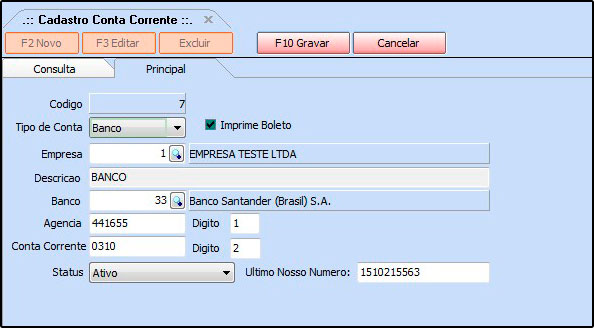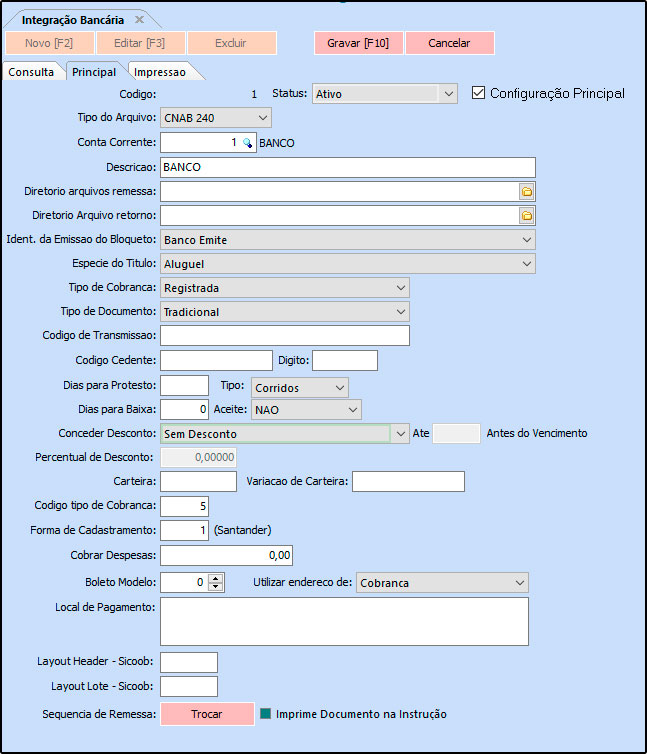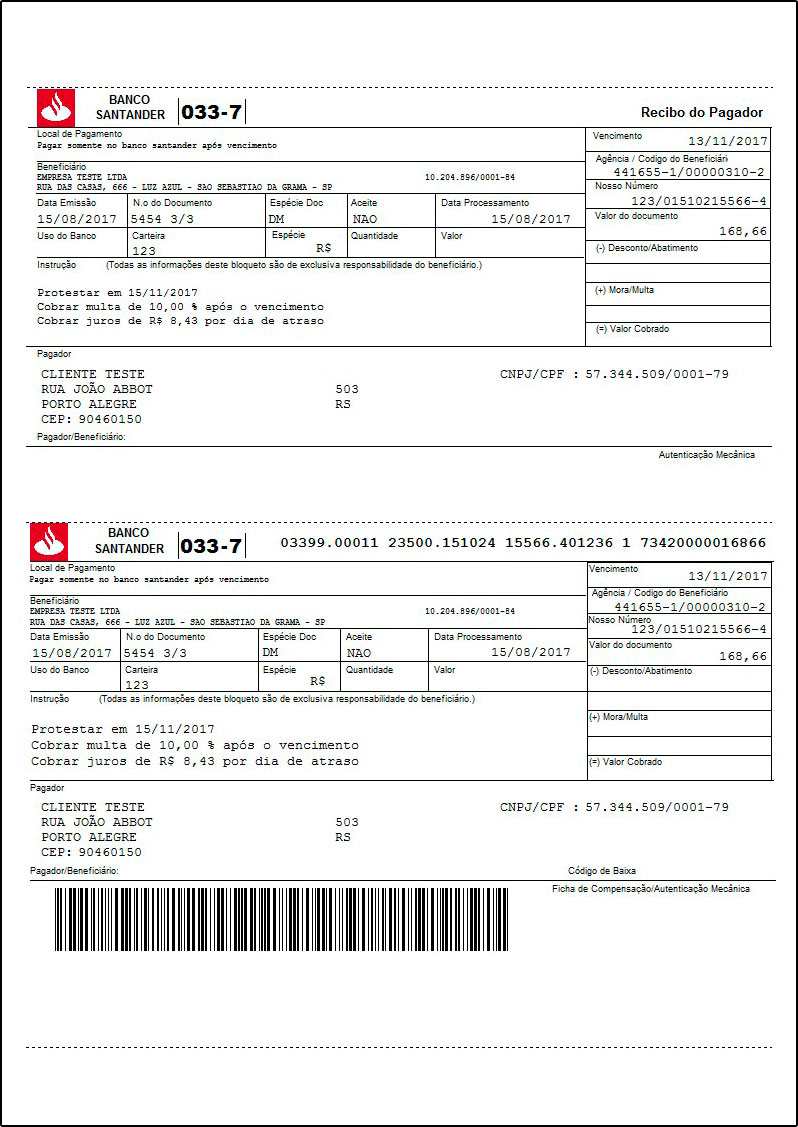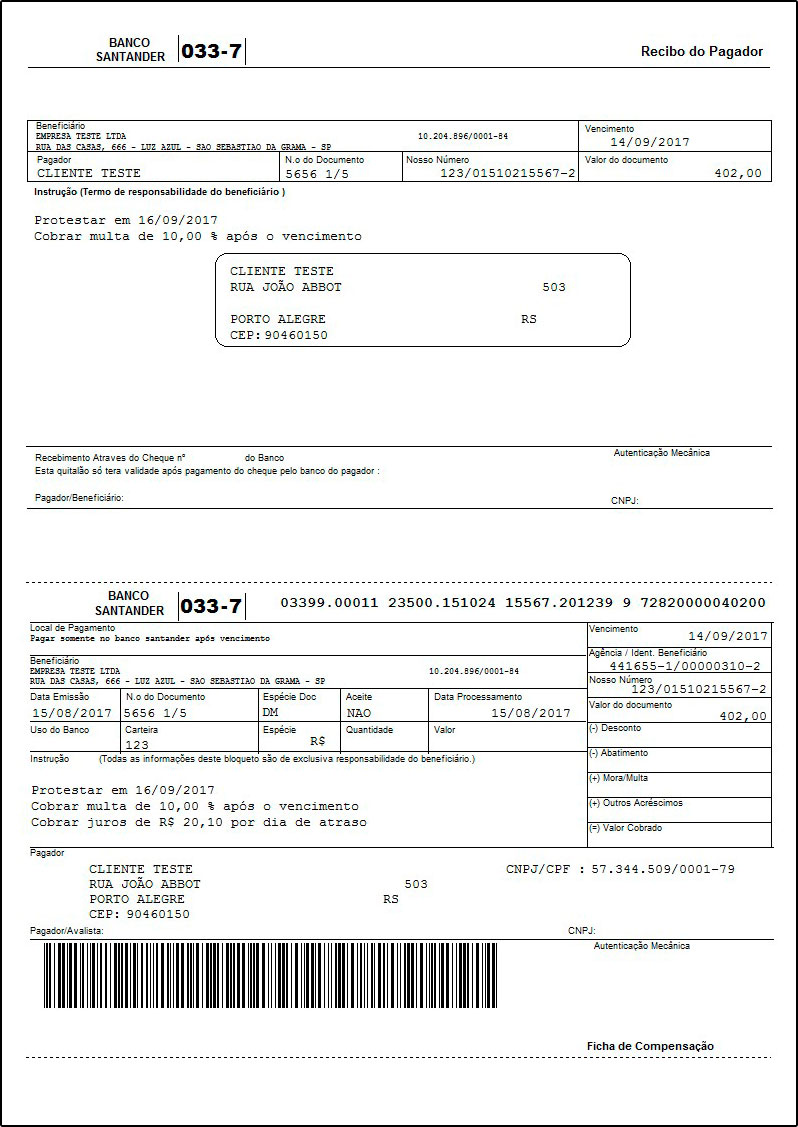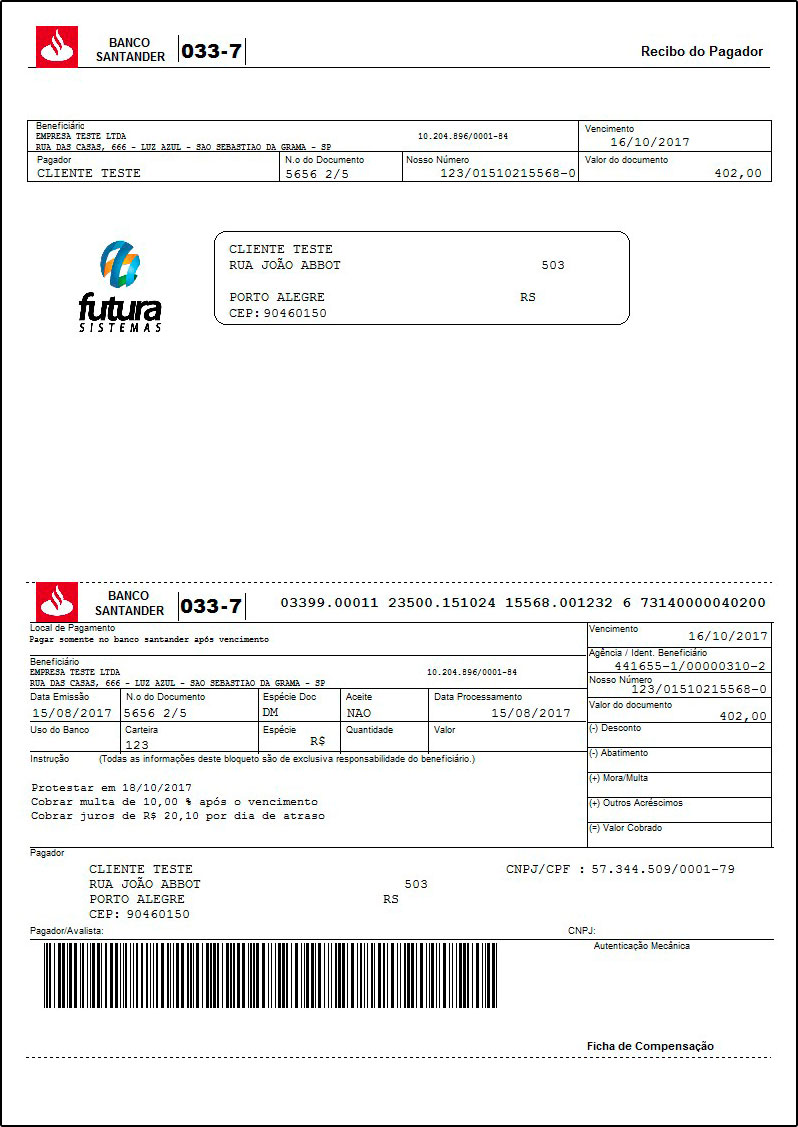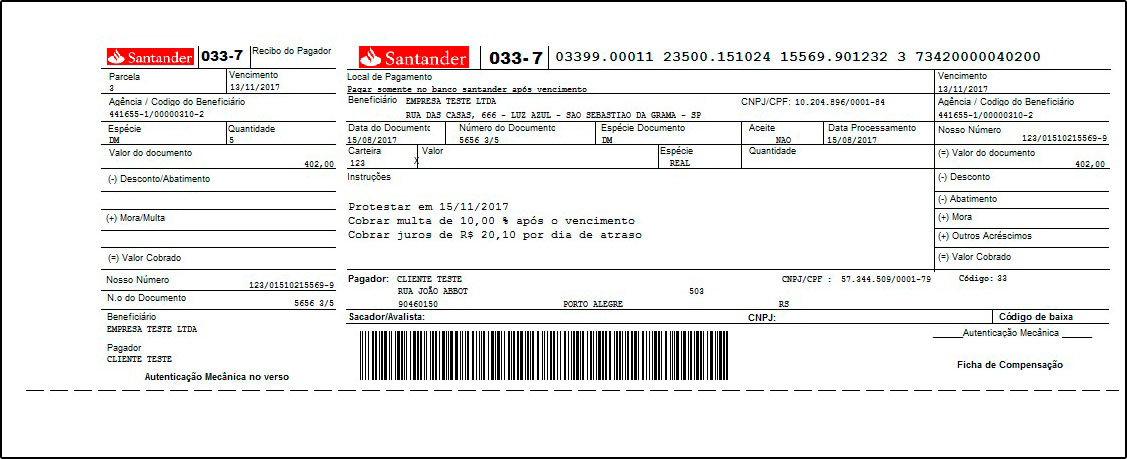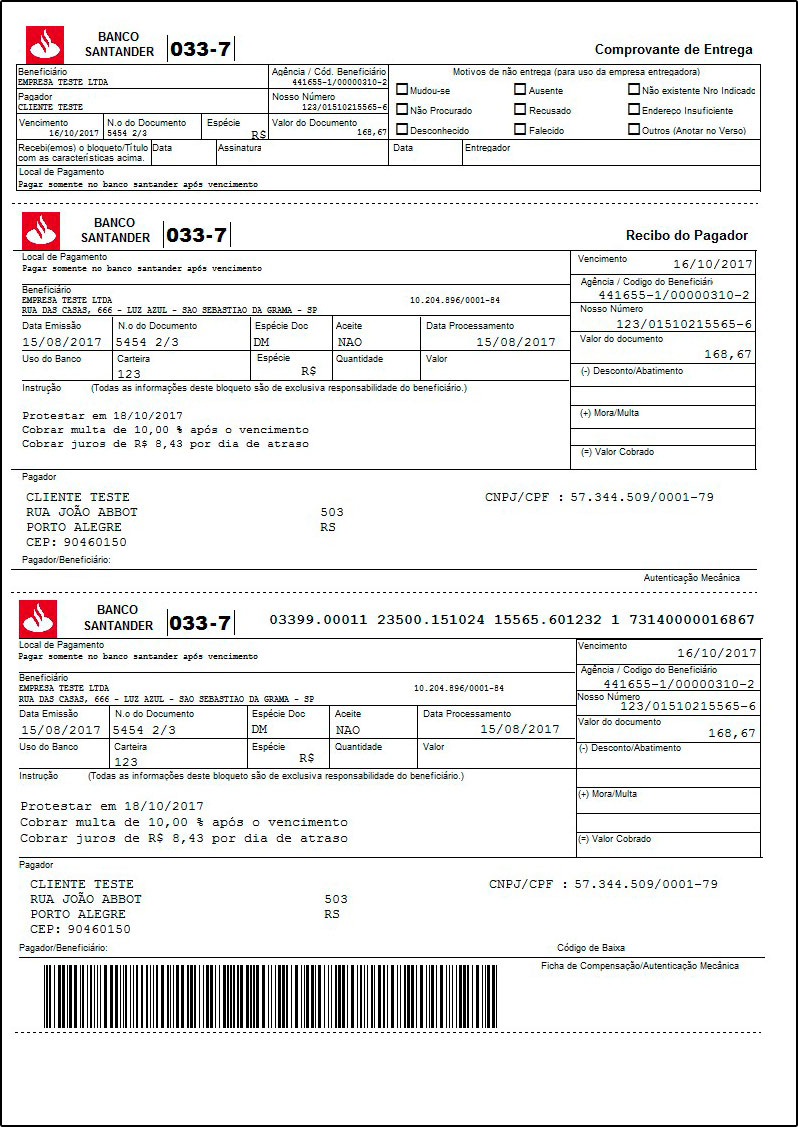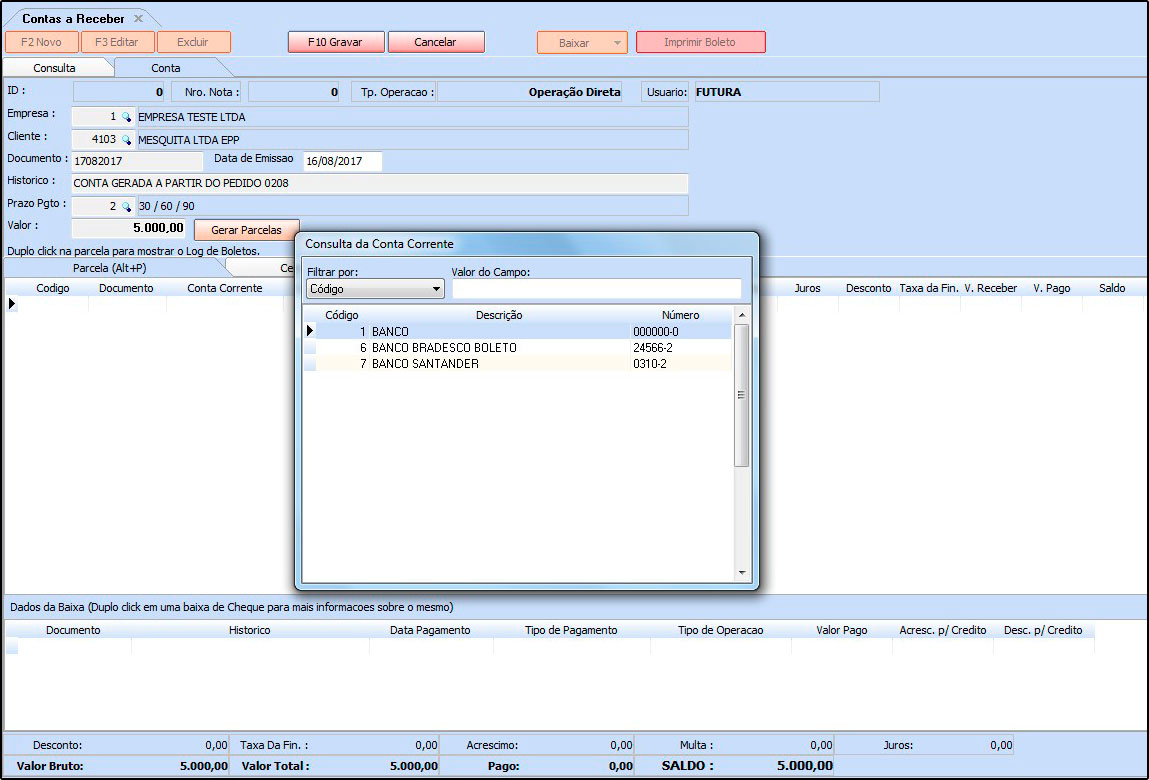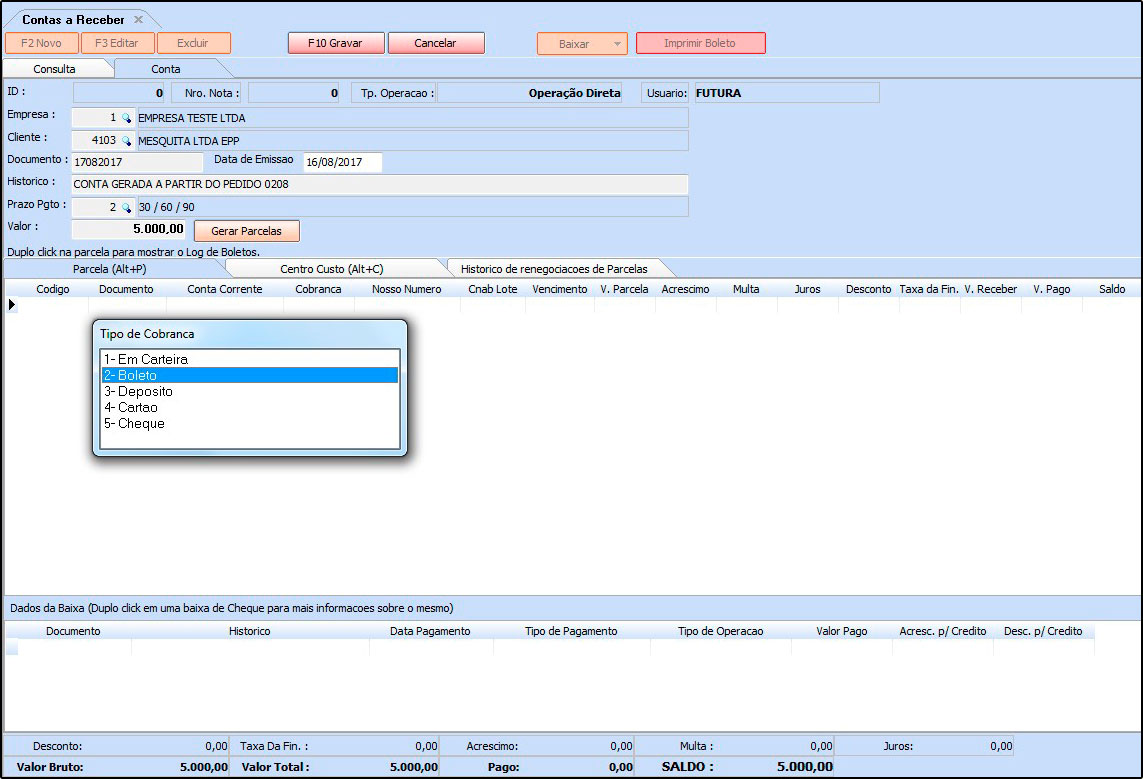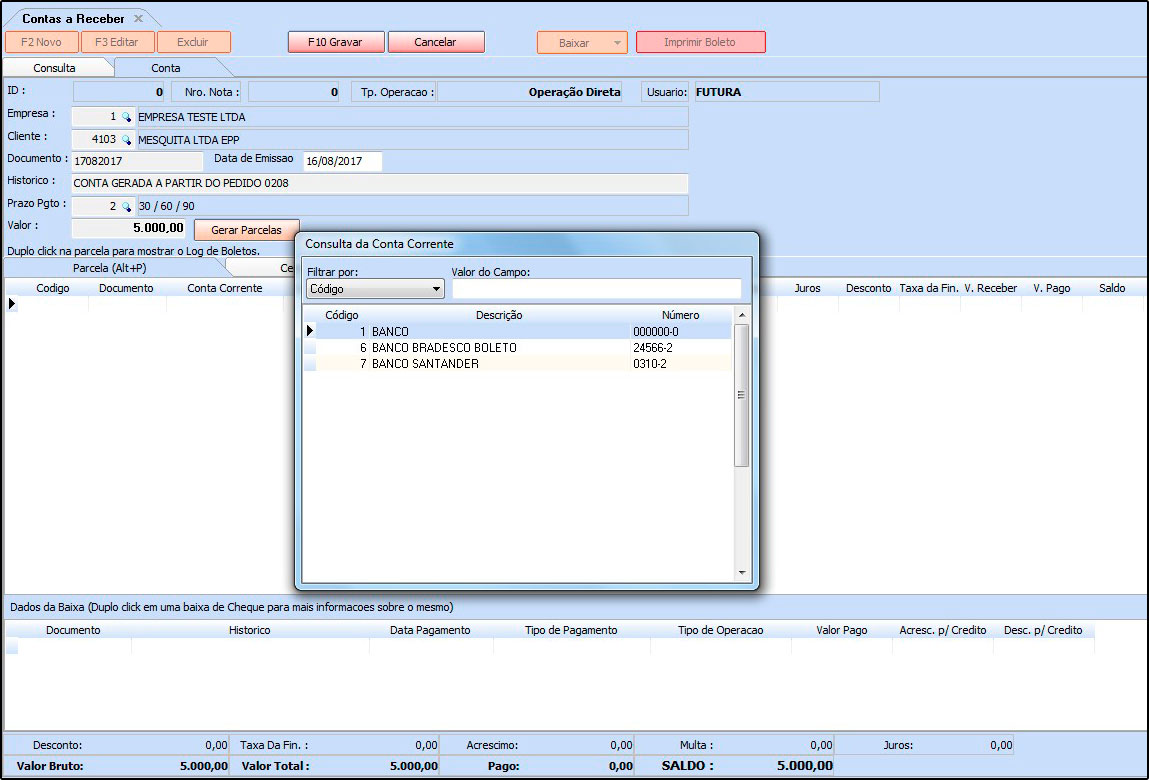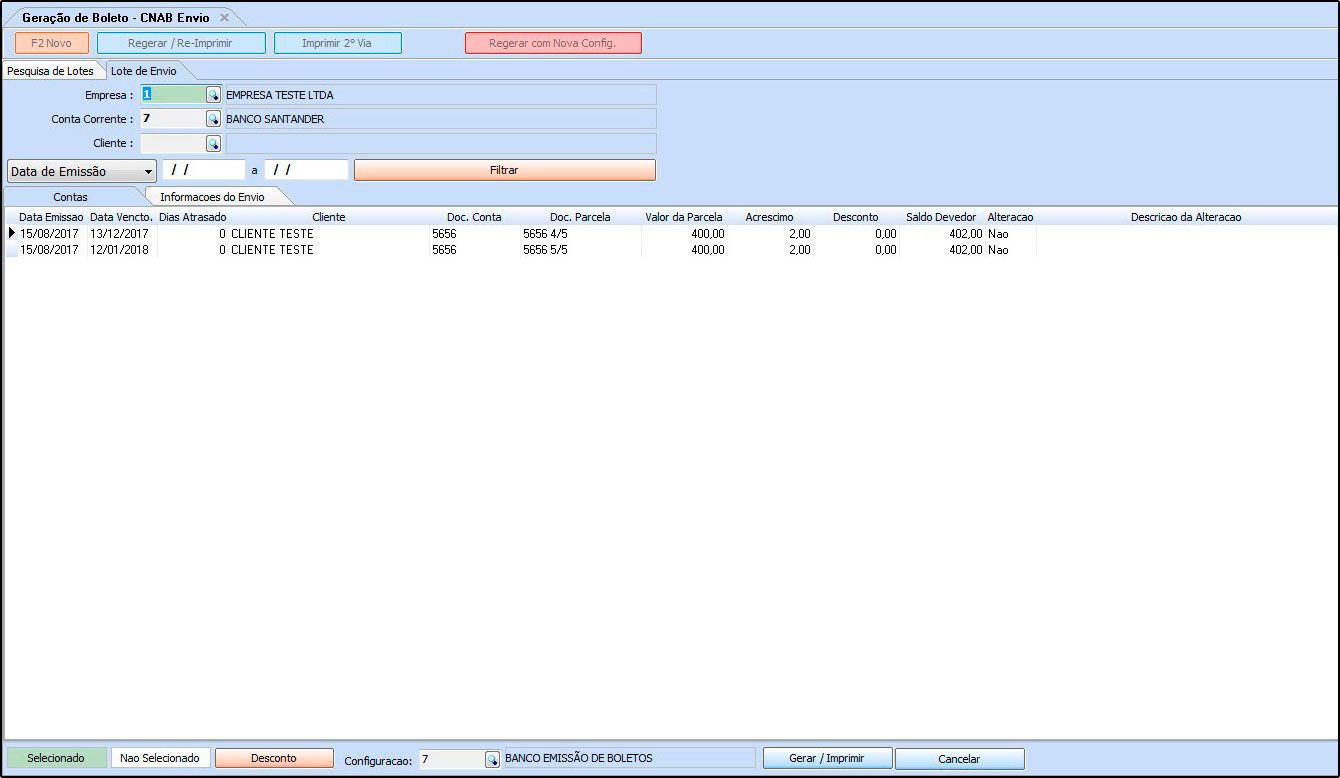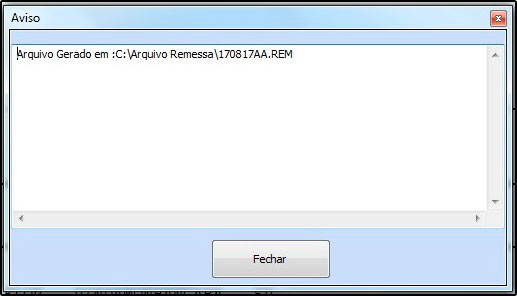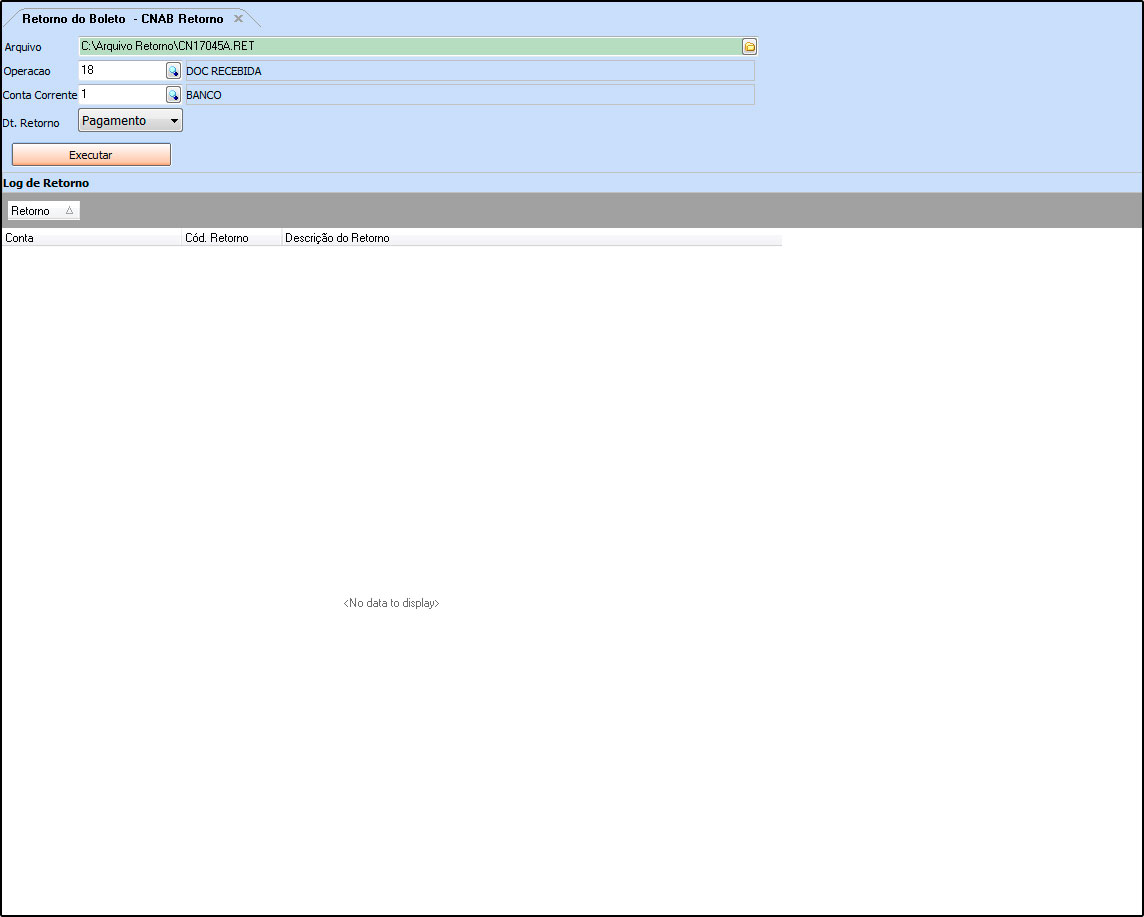Através do sistema Futura Server é possível configurar e controlar a emissão de boletos bancários, Para isso é necessário realizar as seguintes configurações:
1° Passo – Informações necessárias para configuração (Que deverão ser solicitadas ao banco emissor)
-
Permissão para emissão de boletos;
-
Definir qual será o valor de multas e juros;
-
Verificar qual será o número de carteira que será utilizado (Uma carteira de cobrança define o modo como o boleto é tratado pelo banco).
-
Definir a sequência do “Ultimo Nosso Número” que é o número que identifica unicamente um boleto para uma conta. Ao receber o retorno do banco, é através do “Ultimo Nosso Número” que será possível identificar os boletos pagos.
-
Definir se será a empresa ou o banco que irá emitir o boleto;
-
Definir a espécie do título, exemplo: Duplicata Mercantil entre outros;
-
Definir se este boleto terá protesto, se sim, quantos dias após o vencimento;
-
Verificar qual será o código de transmissão;
-
Verificar qual será o código do cedente (Código obrigatório);
-
Definir qual o tipo de documento: Tradicional ou Escritural;
-
Em casos do banco Itau ou HSBC, será necessário solicitar o CNAB 240;
2° Passo – Configuração de Conta Corrente
Caminho: Cadastro> Financeiro> Conta Corrente> Conta Corrente
Para emissão dos boletos é necessário efetuar a configuração da conta corrente utilizada para emissão.
Ao acessar o caminho indicado o sistema abrirá a tela abaixo:
Tipo de conta: Informe qual será o tipo da conta. Como será para emissão de boleto, informe o tipo “Banco”;
Habilite a opção Imprime Boleto;
Descrição: Insira a descrição dessa conta corrente;
Banco: Informe o banco para qual a emissão de boletos será feita;
Agência e digito: Digite a agência e o digito da conta corrente;
Conta Corrente e digito: digite a conta corrente;
Status: Caso não utilize mais essa conta pode deixá-la como Inativa, caso contrário deixe Ativa.
Ultimo Nosso Número: Preencha com a informação do Último Nosso Número (Recebido pelo banco);
Após preencher as informações clique em F10 Gravar para finalizar o procedimento.
3° Passo – Configurar o sistema com as informações (Recebidas do Banco)
Caminho: Cadastro> Financeiro> Conta Corrente> Conta Corrente – Configuração de Boletos
Esta tela é utilizada para efetuar as configurações dos dados recebidos do banco, conforme exemplo abaixo:
Tipo do Arquivo: Neste campo defina qual será o CNAB utilizado pelo banco escolhido.
Na utilização do CNAB, que significa Centro Nacional de Automação Bancária, clientes e bancos mantêm uma interface de informações por meio de arquivos digitais. Quem estabelece o padrão de cada um destes arquivos é a FEBRABAN, que determina o formato do texto com colunas definidas, contudo, podem ocorrer variações de acordo com as peculiaridades de cada banco.
Dentro do sistema há a possibilidade de escolher entre o CNAB 240 e o CNAB 400
Em meio às transações de remessa (enviados) ou retornos (recebidos), e pelo fato de cada banco possuir suas peculiaridades e particularidades, o arquivo CNAB pode ser gerado em diferentes layouts para cada instituição bancária, já que cada transação possui seu próprio fluxo de informação.
Atualmente existem dois tipos de arquivos CNAB dentro do padrão da FEBRABAN:
-
O que é o CNAB 400: É um arquivo que possui uma quantidade menor de informações e que para cada registro são limitadas apenas 400 posições. Quanto ao Layout de serviços, o CNAB 400 trabalha com carteira de cobrança simples e garantida, não sendo permitido o serviço de banco correspondente, apenas a utilização de postagem de títulos pelos Correios e serviços de Protesto.
-
O que é o CNAB 240: É um arquivo que possui um número maior de informações configuradas em 4 segmentos de 240 posições para cada um dos títulos dentro do mesmo arquivo. O arquivo permite carteiras de cobrança simples e garantida, além da utilização do serviço de banco correspondente e de postagem de títulos pelo Correios. O CNAB 240 também permite utilizar serviço de Protesto e de Custódia de Cheques. Este layout é utilizado para o serviço de agendamento para pagamento de título e pagamento de contas.
Conta Corrente: Neste campo informe a conta corrente cadastrado no Passo 2;
Descrição: Insira uma descrição para está configuração, para diferenciá-la no momento da emissão dos boletos;
Diretório Arquivos Remessa: Crie e indique uma pasta em que o sistema salvará os arquivos remessa que serão enviados ao banco;
Diretório arquivo retorno: Crie e indique uma pasta em que os arquivos retorno recebidos pelo banco ficarão salvos;
Ident. Da Emissão do Bloqueto: Neste campo defina quem será responsável pela emissão do boleto;
Especie do Título: Preencha este campo com a informação recebida do banco;
É um documento que tem como objetivo representar um crédito relativo a uma transação específica de mercado, facilitando a sua circulação entre diversos titulares distintos, substituindo a moeda corrente ou dinheiro em espécie, além de garantir a segurança da transação.
Tipo de Cobrança: Há duas opções utilizadas para emissão, segue abaixo definição de cada uma:
-
Sem Registro: A carteira sem registro é quando a empresa emite o boleto e o envia diretamente ao cliente para a cobrança sem que o banco tome ciência da existência desse boleto. Ou seja, o banco não saberá o seu vencimento, o seu valor e não terá nenhum controle sobre a emissão deste boleto. Em até dois dias úteis após o pagamento do boleto pelo cliente, o dinheiro será depositado na conta corrente da empresa. Além disso, só será pago ao banco uma taxa relativa ao valor do boleto que for pago. Essa taxa é fixa e depende da regra de negócio de cada banco;
-
Com Registro: O boleto com registro é quando a empresa gera o boleto e envia a remessa ao banco para que ele faça o registro de todas as informações contidas nesse arquivo: código do boleto, valor, vencimento, CPF, entre outras.
Nesse caso será cobrada uma taxa por boleto emitido, sendo ele pago pelo cliente ou não. Normalmente, o pacote de serviços oferecido pelo banco não inclui todas as taxas de registro. Nessa modalidade, todos os boletos devem ser registrados no banco e se o sacador não pagar o boleto, será cobrada uma taxa de permanência do mesmo no banco. Esse tipo de carteira permite que o banco envie o cliente para os órgãos de proteção ao crédito caso ele não realize o pagamento até o vencimento. Essa opção também possibilita o pagamento com débito em conta corrente.
Tipo de Documento: Neste campo defina o tipo de documento que será utilizado, o mais comum é o tipo Tradicional;
Código de Transmissão: Informe o código de transmissão da conta. Preencha este campo com a informação recebida do banco;
Código Cedente e Digito: É a identificação do cliente junto ao banco. Preencha este campo com a informação recebida do banco;
Dias para Protesto: Caso queira é possível definir uma quantidade de dias após o vencimento em que o boleto poderá ser protestado;
Tipo: Defina se os dias de protesto serão corridos ou uteis;
Dias para baixa: Defina a quantidade de dias em que poderá ser dada a baixa desse boleto automaticamente;
Aceite: Este campo indica se o pagador (quem recebeu o boleto) aceitou de fato esta emissão, ou seja, se ele assinou o documento de cobrança que originou o boleto. O padrão é utilizar a opção Não, pois neste caso não será necessário a autorização do pagador para protestar o título;
Conceder Desconto: Neste campo defina a forma em que o desconto será preenchido, sendo as opções Até o Vencimento e Até X dias antes do Vencimento;
Percentual de Desconto: Insira a porcentagem de desconto que o sistema deverá aplicar de acordo com a opção escolhida acima;
Carteira e Variação de Carteira: Cada banco possui uma gama de opções de carteiras seja uma cobrança simples, sem registro, com emissão integral entre outras.
Estas carteiras são classificadas por uma numeração de acordo com cada banco, preencha os campos com a informação recebida;
Código tipo de Cobrança: Caso o banco envie o código de tipo de cobrança junto com as informações, insira neste campo;
Forma de Cadastramento: Caso o banco emitente seja o Santander informe a numeração da forma de cadastramento recebida pelo banco;
Cobrar Despesas: Caso haja uma taxa a mais que deverá ser cobrada sempre que houver emissão de boletos, informe neste campo; (Informe a taxa em reais)
Boleto Modelo: Há cinco layouts diferentes de boleto, segue abaixo o modelo de cada um:
Modelo 1
Modelo 2
Modelo 3
Modelo 4
Modelo 5
Utilizar endereço de: Neste campo defina qual o endereço deverá sair na emissão do boleto, o endereço de cobrança do cliente ou o de fatura;
Local de Pagamento: Caso queira definir uma descrição do local do pagamento, descreva neste campo;
Layout Header – sicoob: Este campo é utilizado para inserir informações referente a boletos pertencentes ao banco Sicoob;
Layout Lote – sicoob: Este campo é utilizado para inserir informações referente a boletos pertencentes ao banco Sicoob;
Botão trocar a sequência da remessa: Através deste botão é possível trocar a sequência numérica de dentro da remessa gerada pelo sistema, porém apenas o Suporte Técnico tem acesso para efetuar esta troca;
Imprime Documento na Instrução: Caso queira que o número da Nota Fiscal saia no boleto, deixe esta opção habilitada;
Aba Impressão
Os formatos aqui citados, são alterados apenas na impressão do boleto! Eles não afetam a geração do arquivo.
Alterar os formatos nesta aba apenas se houver problemas com a homologação dos boletos, caso contrário deixe em branco.
4° Passo – Gerar Contas a Receber (Tipo de cobrança boleto)
Caminho: Contas a receber>Digitação
Esta tela é utilizada para criar uma conta a receber. No caso iremos informar o tipo de cobrança como boleto.
Para isso, acesse o caminho indicado acima e o sistema irá abrir a tela abaixo:
Empresa: Informe a empresa padrão utilizada;
Cliente: Indique o cliente para o qual irá gerar a conta a receber;
Documento: Caso queira inserir alguma informação referente a documentos de pagamentos, digite neste campo;
Histórico: Caso queira, digite um histórico referente à essa conta que está sendo lançada;
Prazo Pgto: Insira a condição de pagamento utilizada para esta conta a receber;
Valor: Neste campo informe o valor total desta conta a receber,
Botão Gerar Parcela: Para gerar parcelas de acordo com a forma de pagamento estabelecida, clique neste botão e a seguinte tela será aberta:
Escolha a opção 2 – Boleto e aperte enter, a tela abaixo será aberta:
Escolha a conta corrente que cadastramos no Passo 2° e aperte enter novamente. Clique em F10 Gravar para validar a conta.
5° Passo – Gerar e imprimir a remessa do boleto
Caminho: Contas a Receber> Boleto> Boleto Envio
Através desta tela o sistema emite e gera a remessa que será enviada ao banco. Para isso, acesse o caminho indicado acima, clique em F2 Novo e o sistema abrirá a tela abaixo:
Empresa: Informe a empresa padrão utilizada;
Conta Corrente: Neste campo informe a conta corrente cadastrada no Passo 2 °;
Cliente: Caso queira filtrar contas com o tipo de cobrança Boleto, que seja de um cliente em específico, informe o mesmo neste filtro;
Após informar as opções, clique no botão Filtrar e o sistema irá trazer todas as contas encontradas de acordo com os critérios definidos.
Selecione a conta que deseja gerar o boleto, no campo Configuração defina as especificações do banco de acordo com o Passo 3° e em seguida clique no botão Gerar/Imprimir.
O sistema retornará com o aviso abaixo, indicando o local no qual o arquivo remessa foi armazenado;
Atenção: É necessário enviar o arquivo para o banco para efetuar a validação, finalizando assim o procedimento!!!
6° Passo – Receber e Validar o arquivo retorno do boleto
Caminho: Contas a Receber> Boleto> Boleto – Retorno
Esta tela é utilizada para importar o arquivo retorno, enviado pelo banco assim que o boleto é pago pelo cliente;
Para isso, acesse o caminho indicado acima e o sistema irá abrir a tela abaixo:
Arquivo: Indique o arquivo retorno recebido do banco;
Operação: Indique a operação financeira utilizada;
Conta Corrente: Indique a conta corrente utilizada para a geração dos boletos;
Dt. Retorno: Defina se o sistema irá buscar a data do pagamento lançado na conta ou da data do crédito do arquivo, ou seja, a data em que realmente foi efetuado o pagamento deste boleto;
Após confirmar as configurações, clique em Executar e o sistema irá retornar com os logs do arquivo e fazer a baixa automática da conta a receber;
Referências: